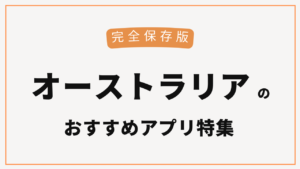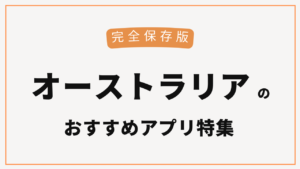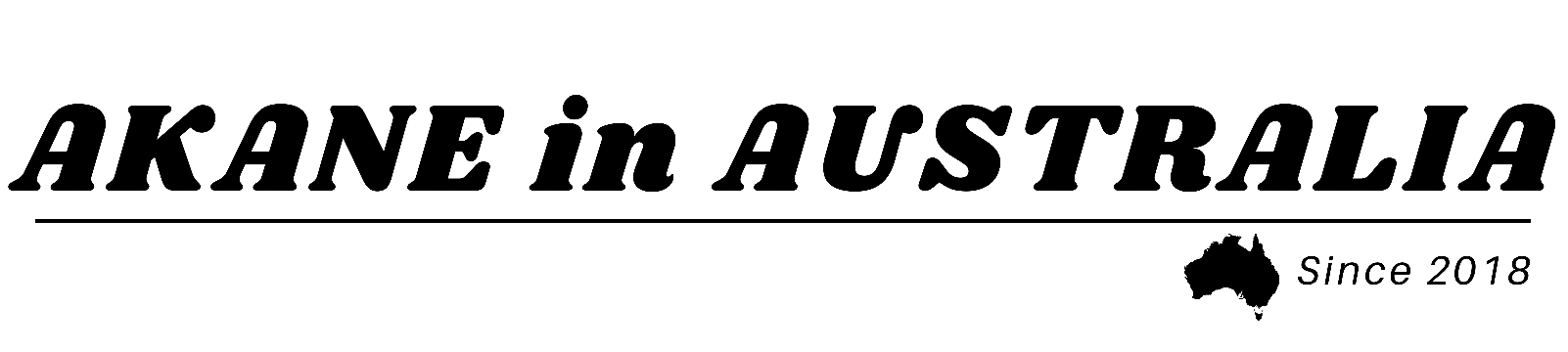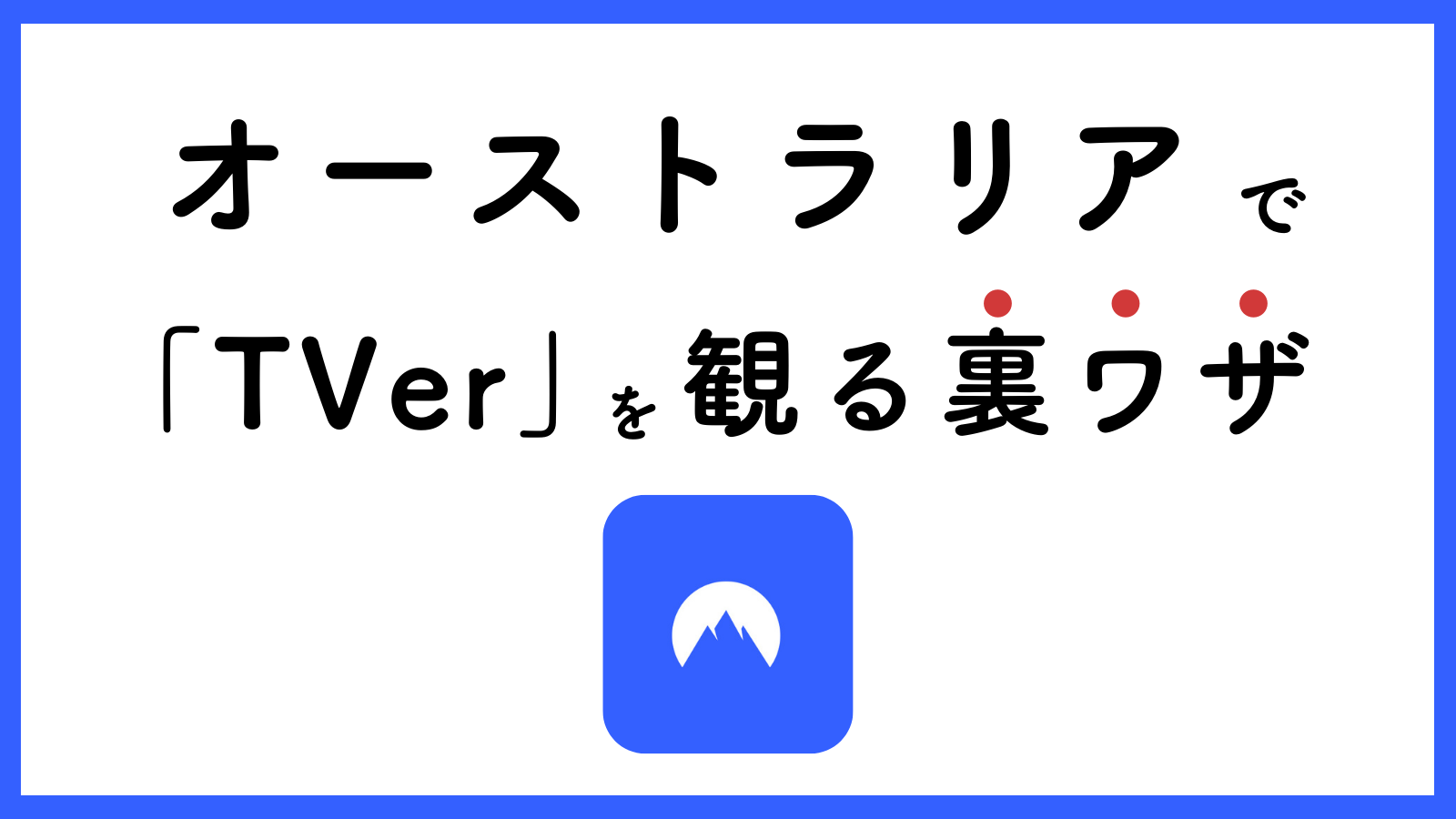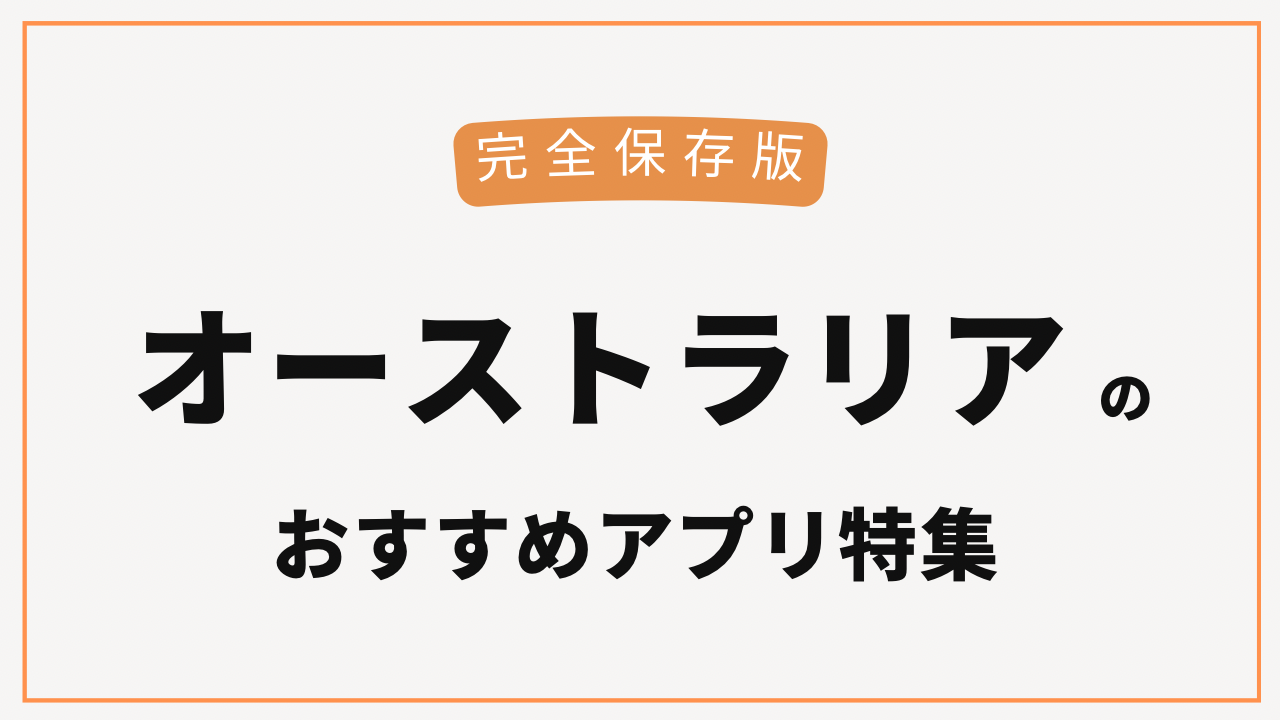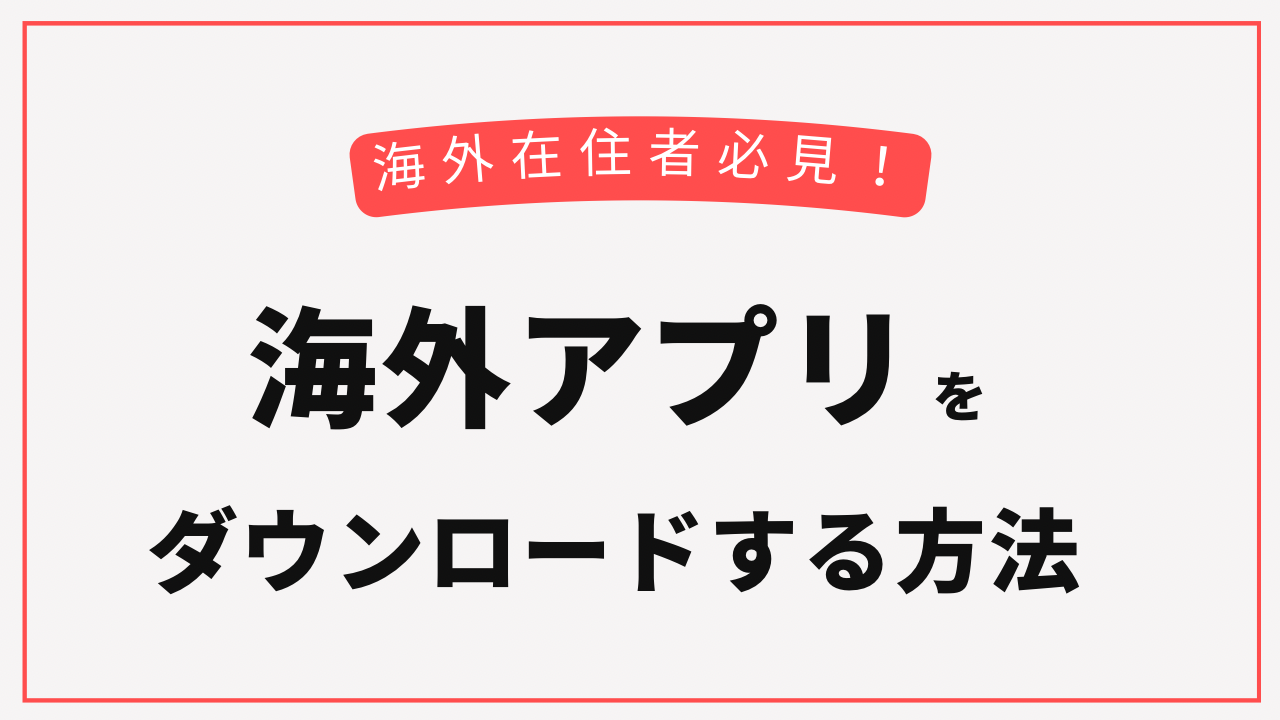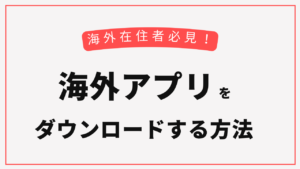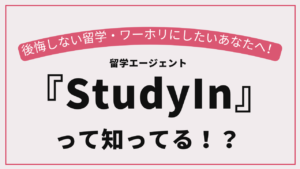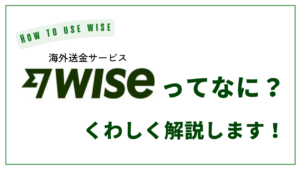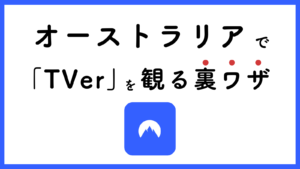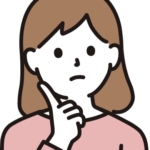
オーストラリアに住み始めて
アプリをダウンロードしたくて、検索したのに出てこない…
どうしてかなぁ?
オーストラリア生活を始めて、銀行アプリや公共交通機関アプリなどをダウンロードしたい方も多いはず。
しかし検索してもアプリが出てこない…
「App入手不可能 このAppは現在、この国または地域では入手できません」
と表示されることはありませんか?
実は…
ダウンロードできるアプリは国によってそれぞれ違います。
そのため、アプリの国・地域設定が【日本】になっている場合、
一部のオーストラリアのアプリがダウンロードできない、ということが起こります。
解決方法は簡単で
スマホの国・地域設定を変更する
もしくは
新たにApple IDを作成する(iPhoneの場合)
のどちらかです。
この記事ではオーストラリアのアプリをダウンロードするための設定方法をご紹介します。
ぜひ最後まで読んでみてください。
この記事はこんな方に読んでほしい!
・アプリがダウンロードできなくて困っている方
・これからオーストラリア生活を始める方
・海外移住される方
※今回ご紹介する方法はアップルユーザー向けです。
国・地域設定を変更する方法
iPhoneのアップルストアの国・地域設定の方法をご紹介します。
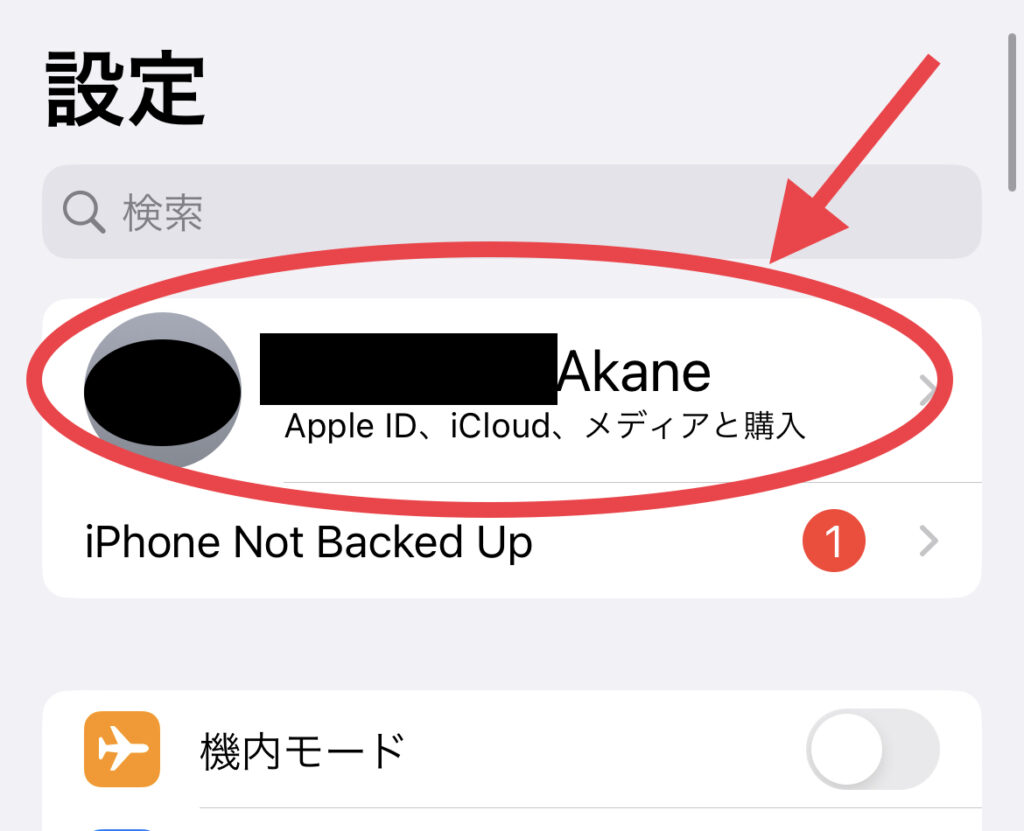
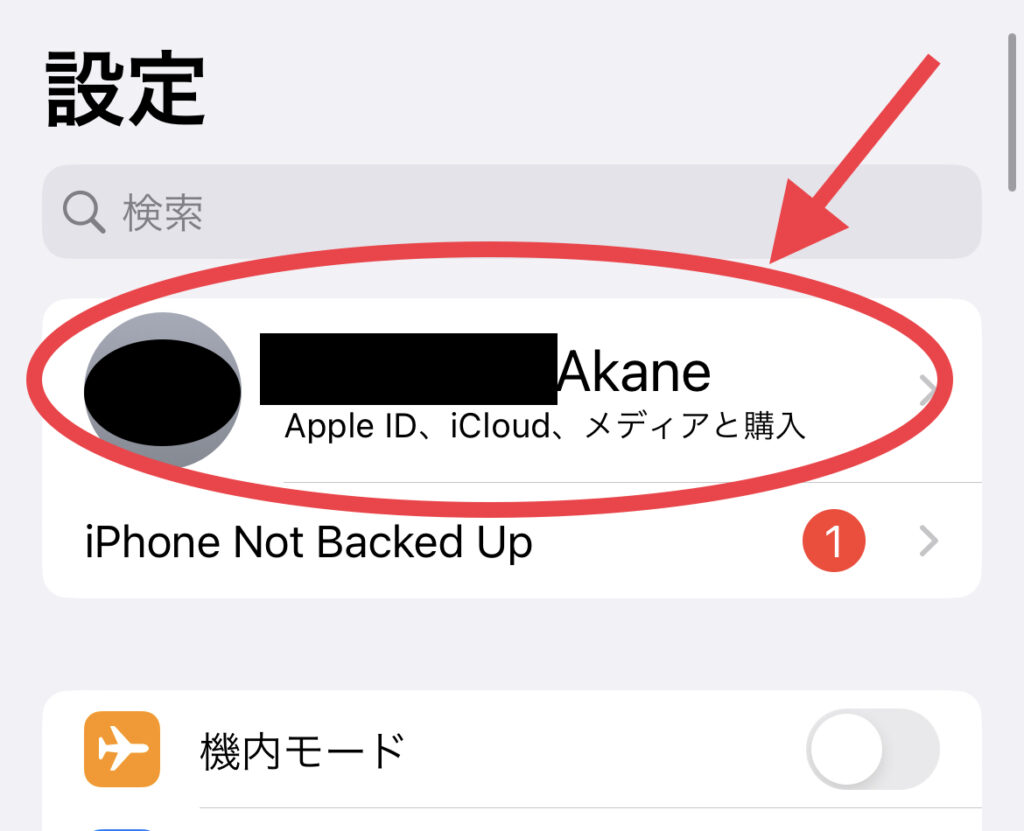
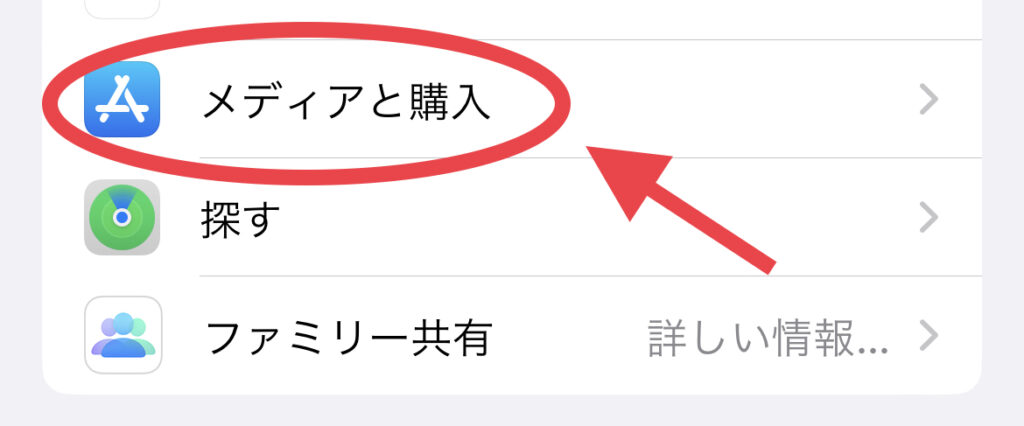
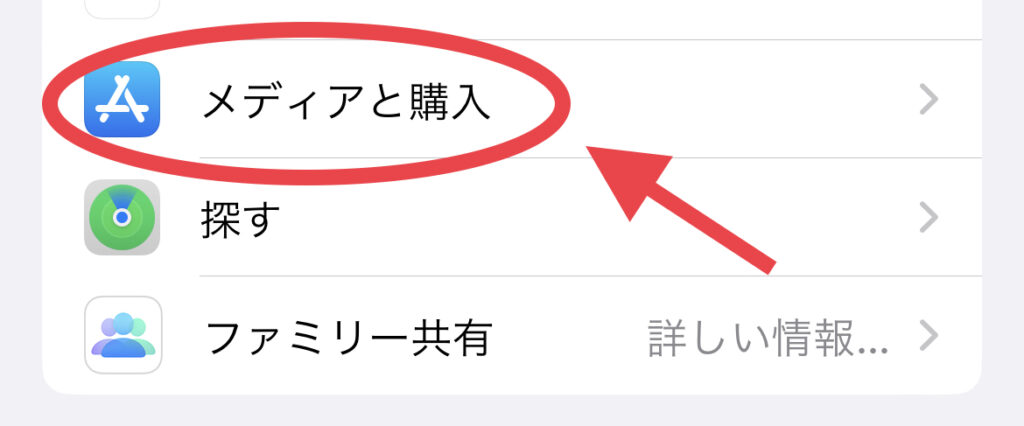
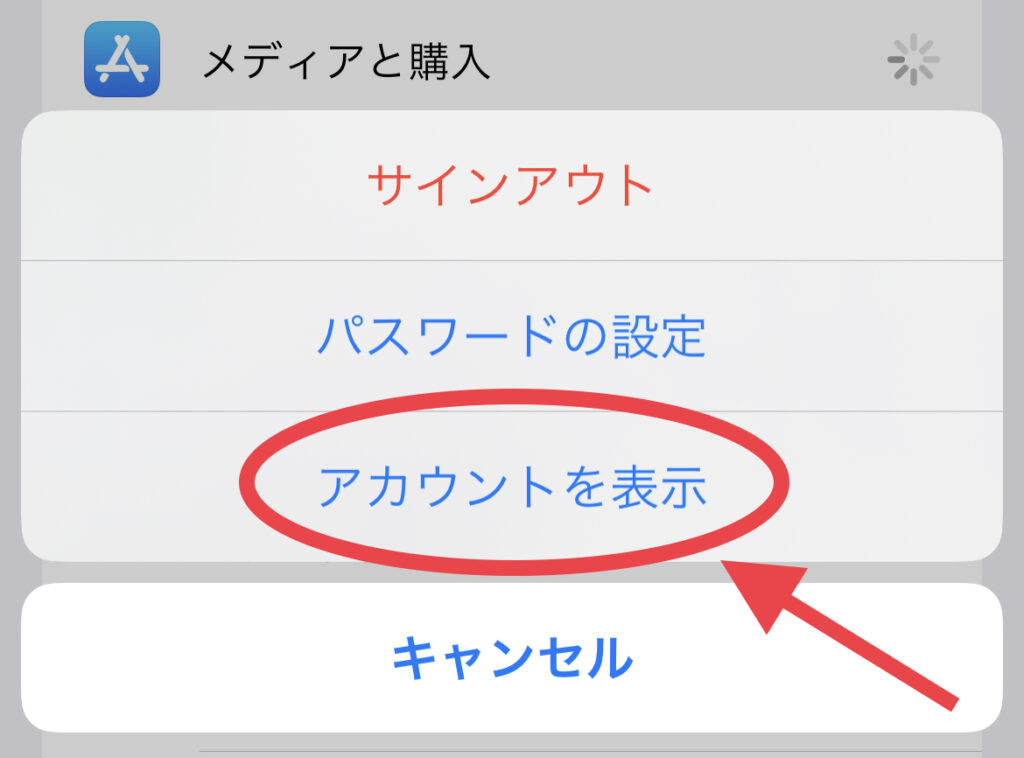
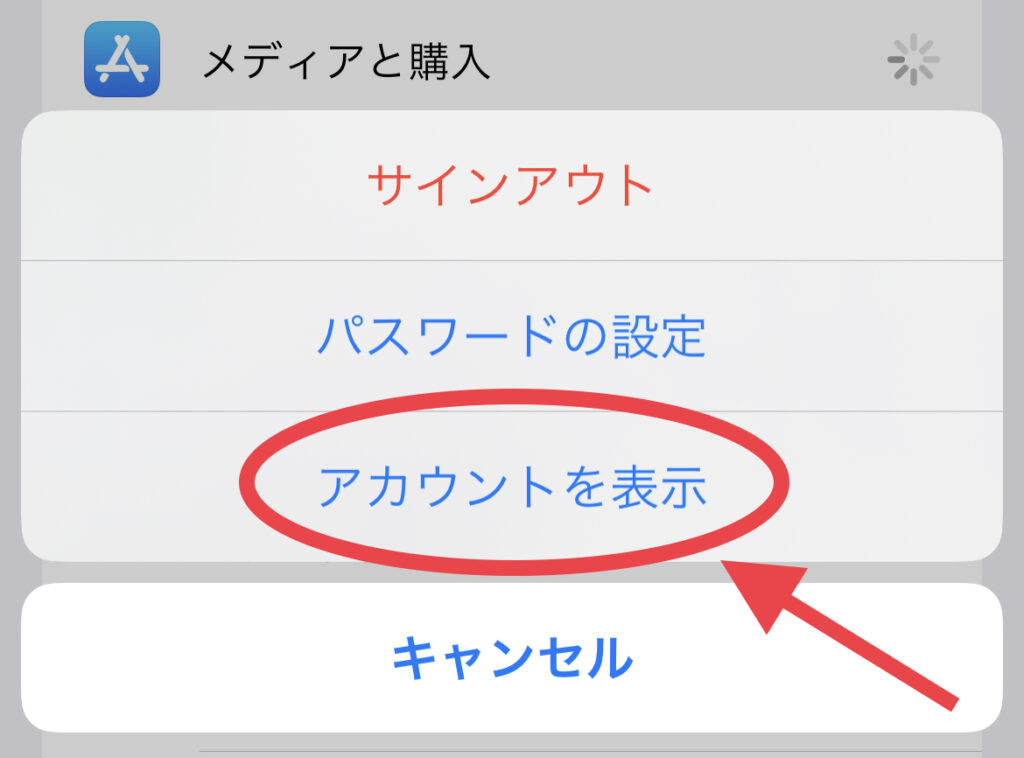
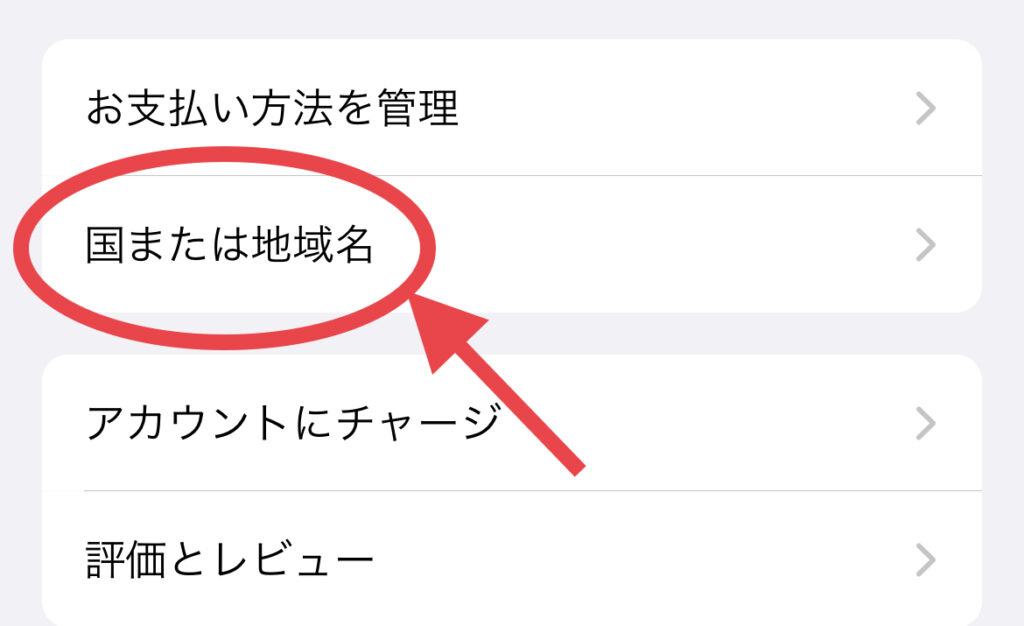
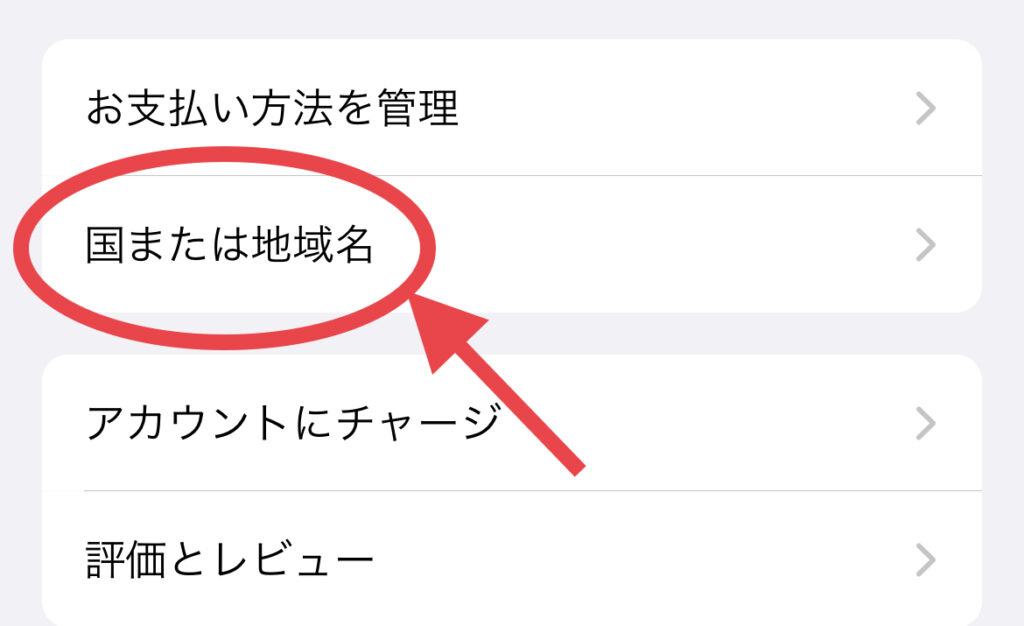
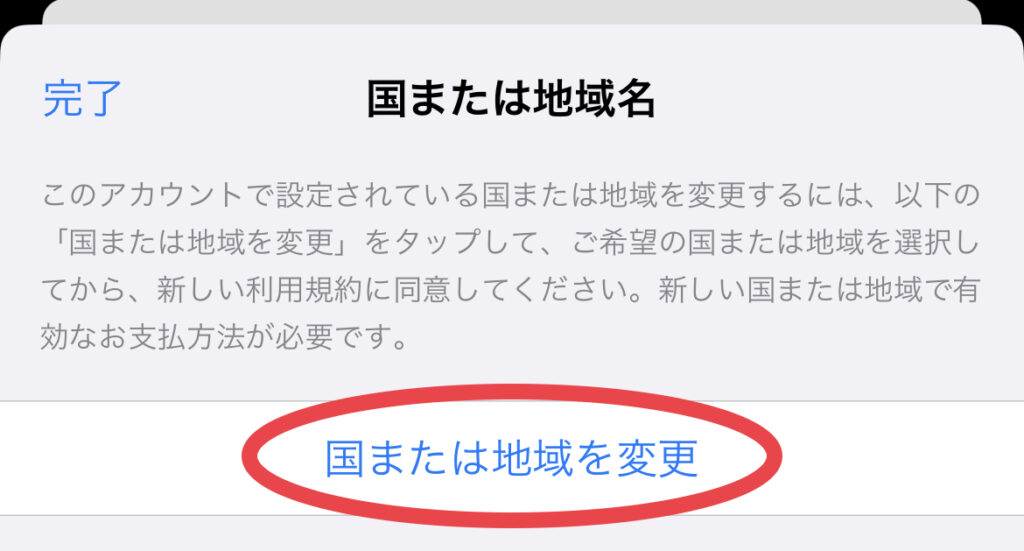
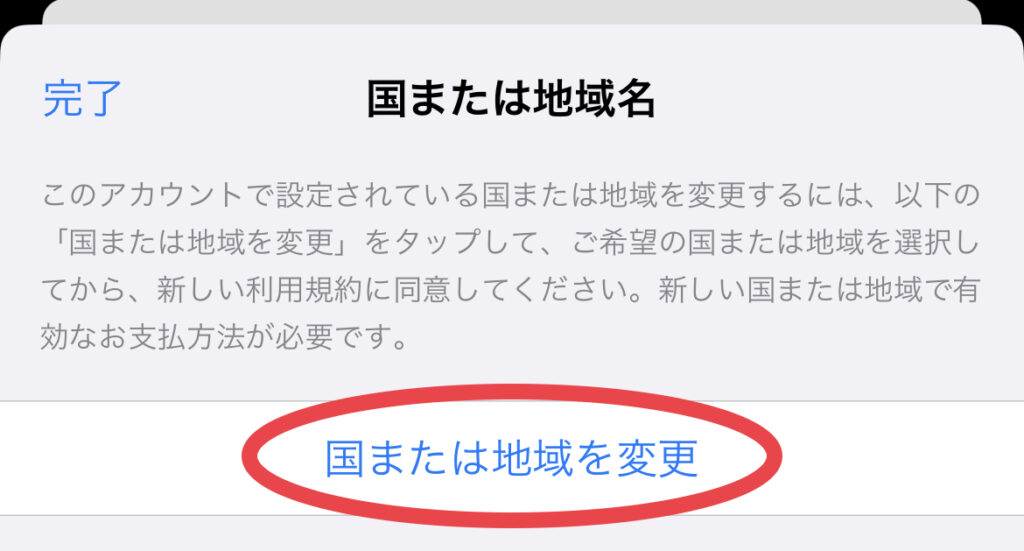
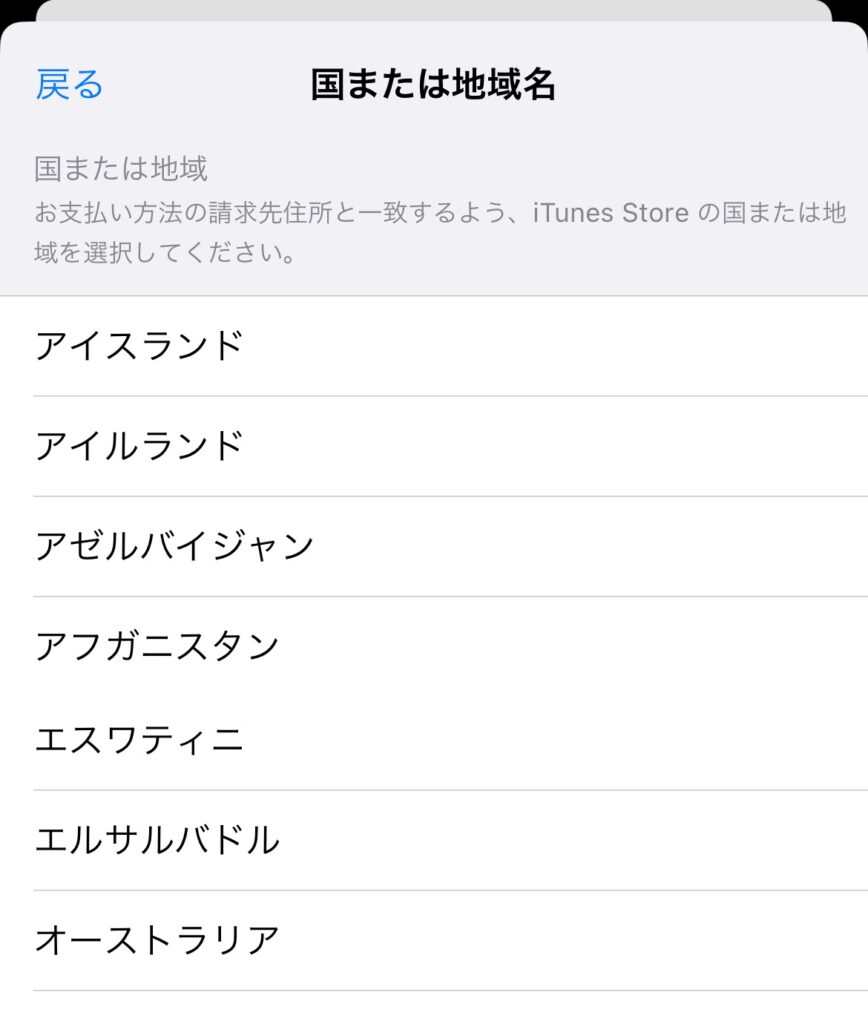
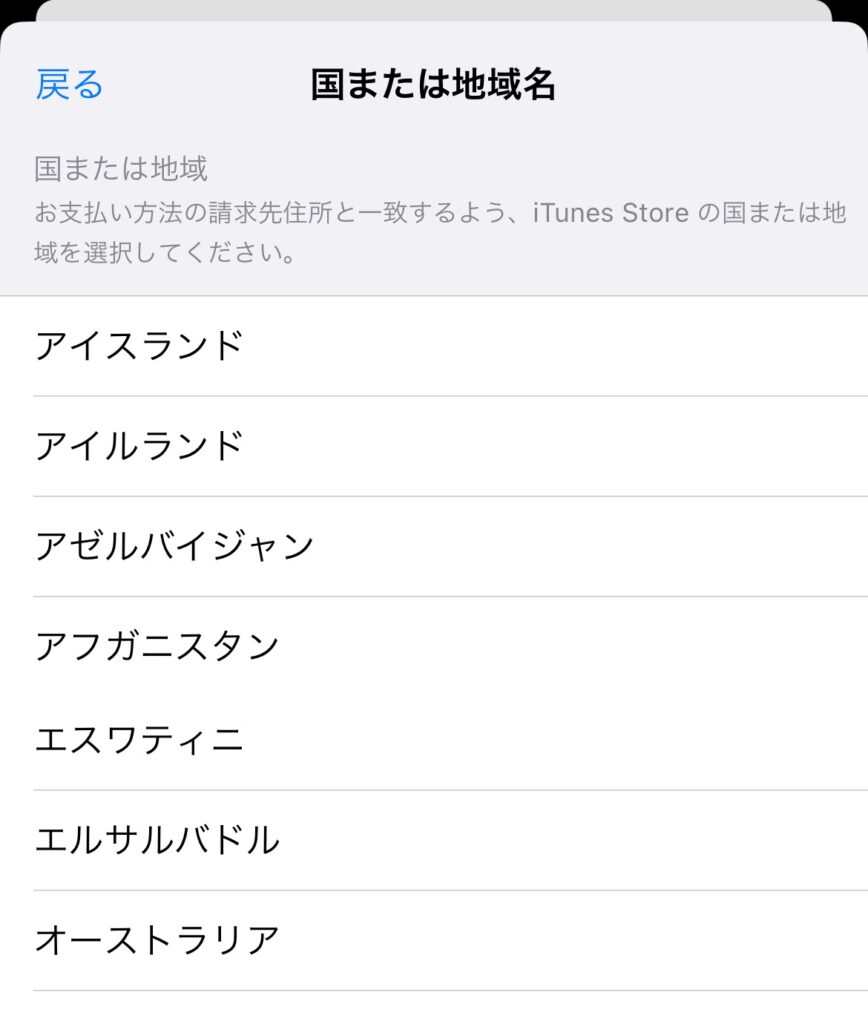
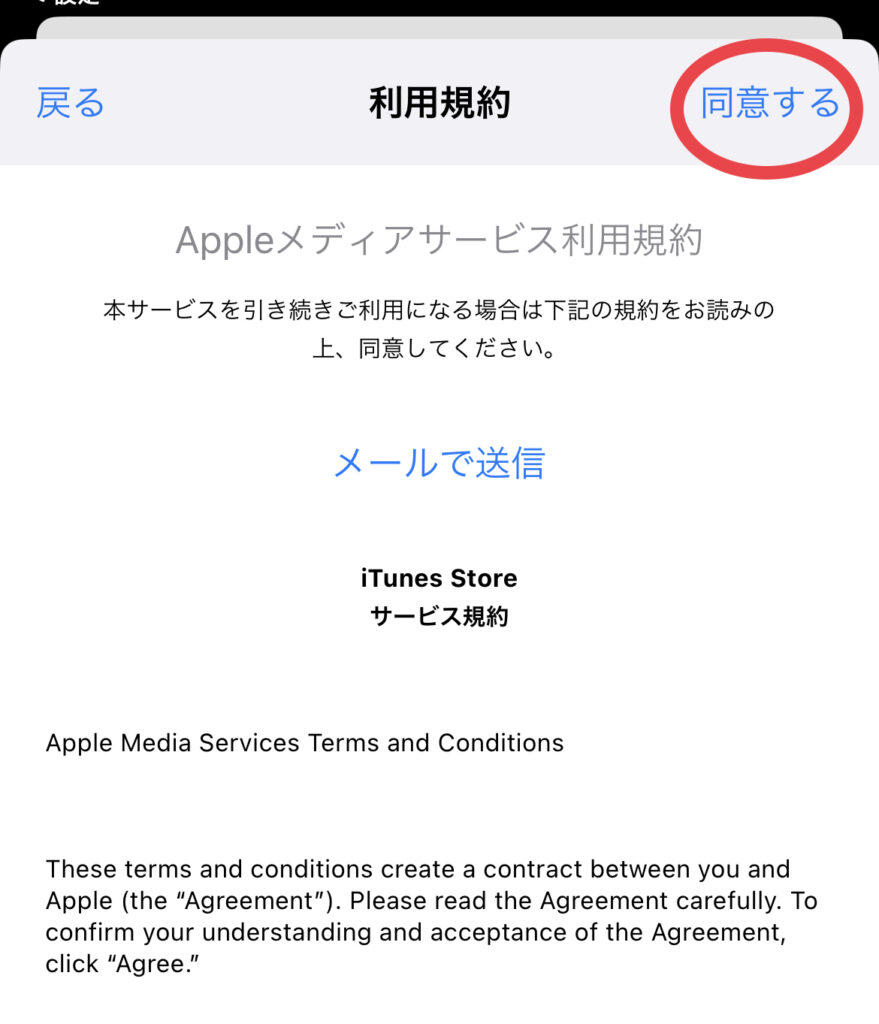
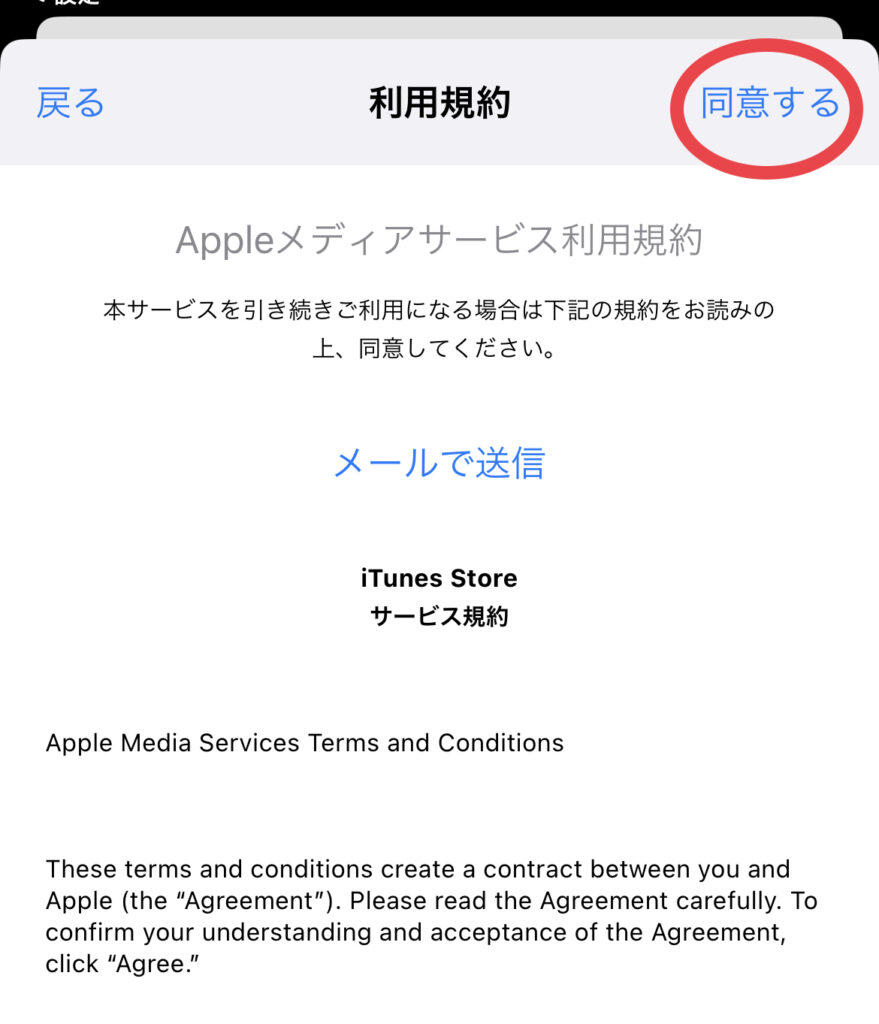


オーストラリアのアップルストアに自動で切り替わります。
注意事項:
サブスクリプションがある場合、解約し期間満了まで待つ必要があるので注意してください。
ストアクレジットがある場合も使い切る必要があります。
新たにApple IDを作成する方法
ユーザー名をクリックします。
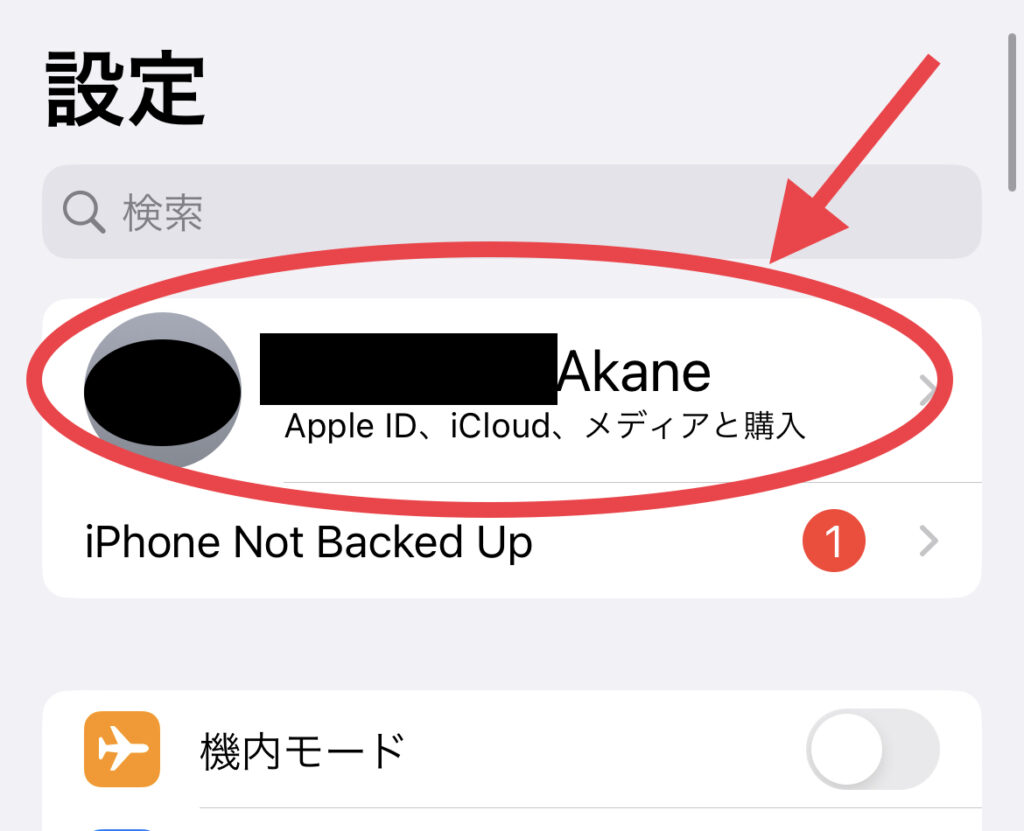
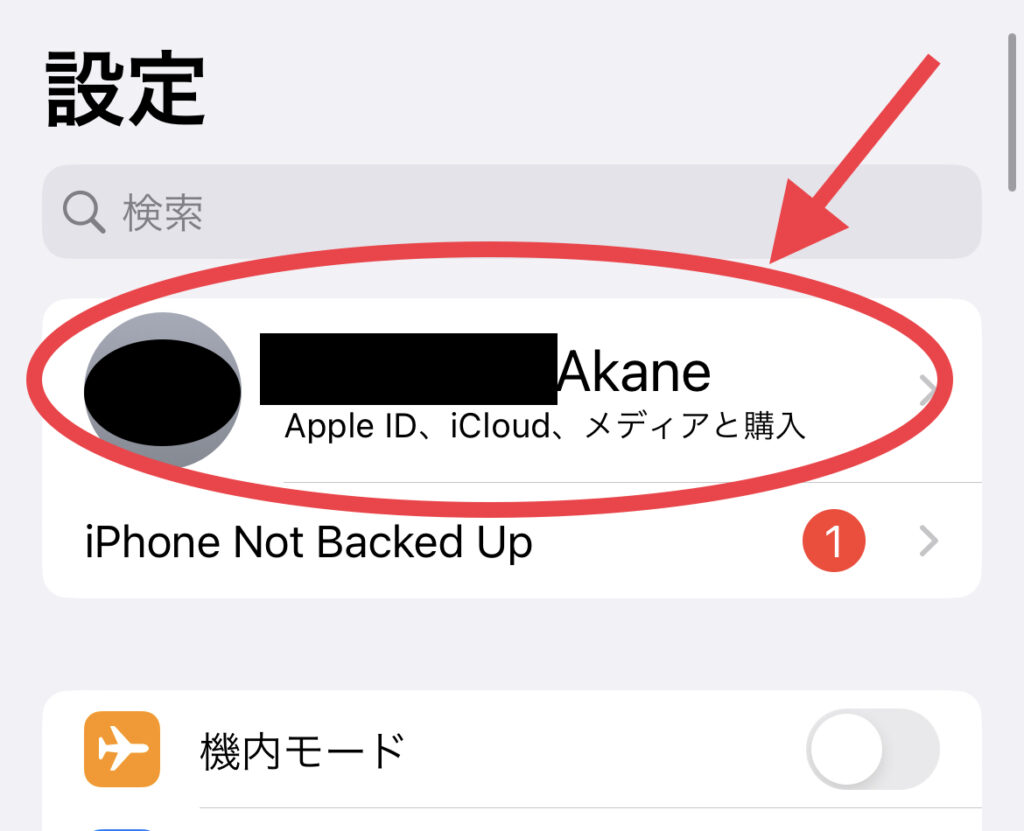
「サインアウト」をクリックして、一度サインアウトします。
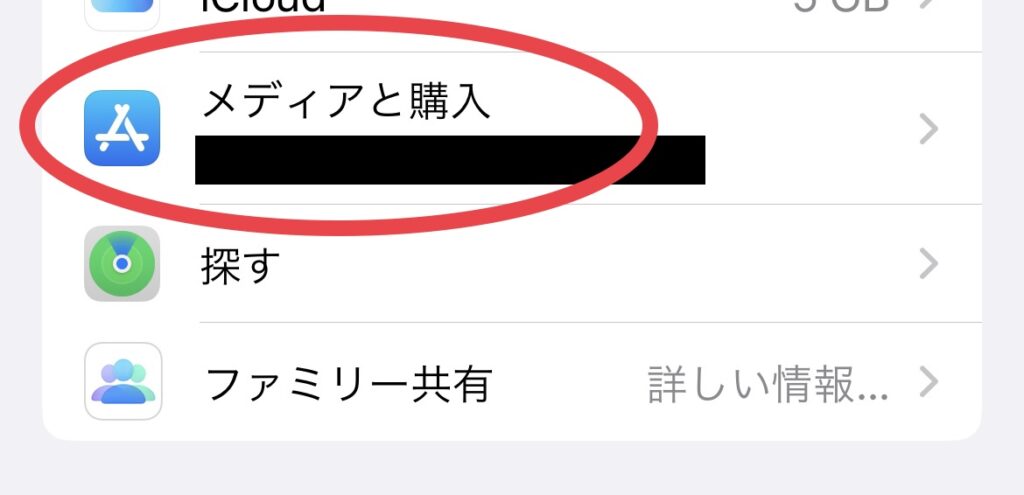
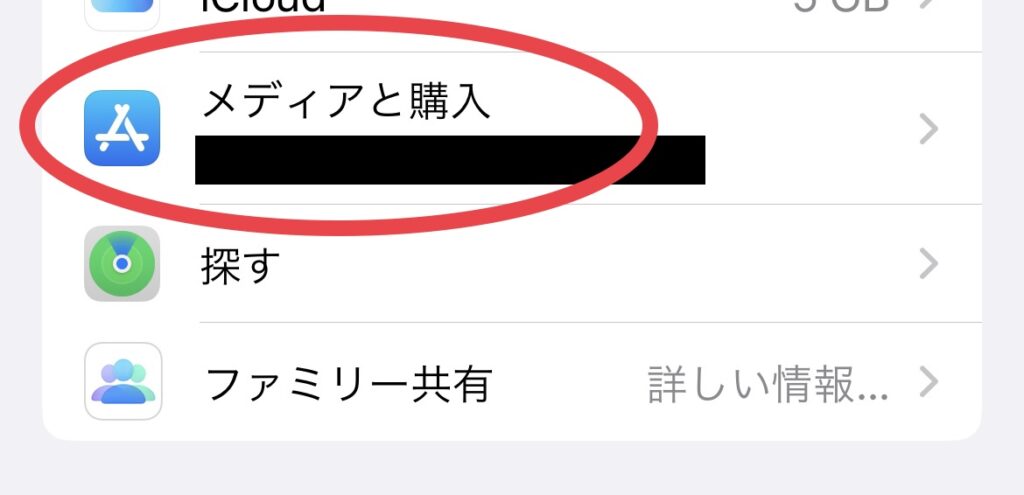
↓
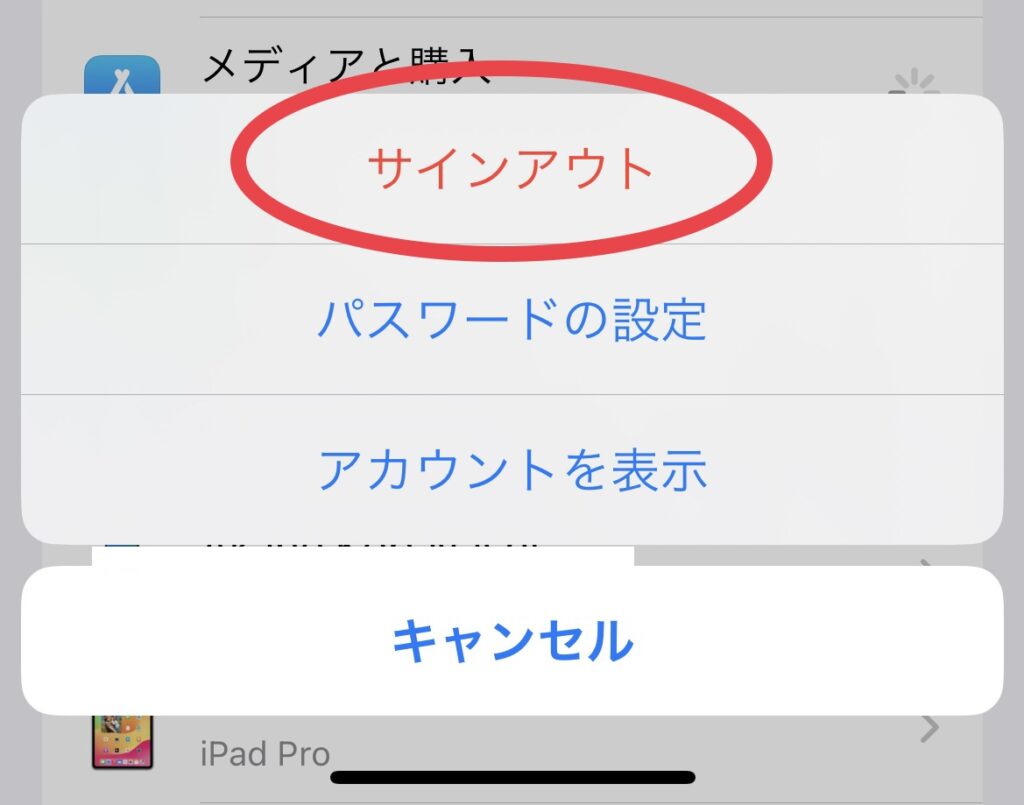
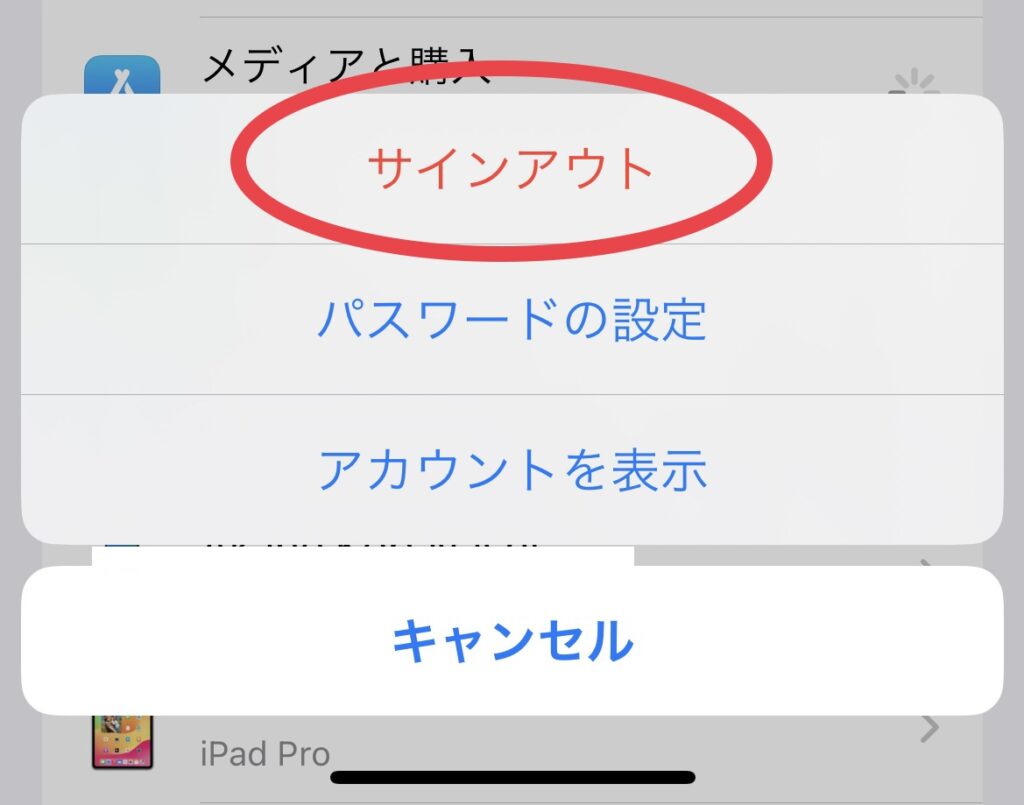
↓
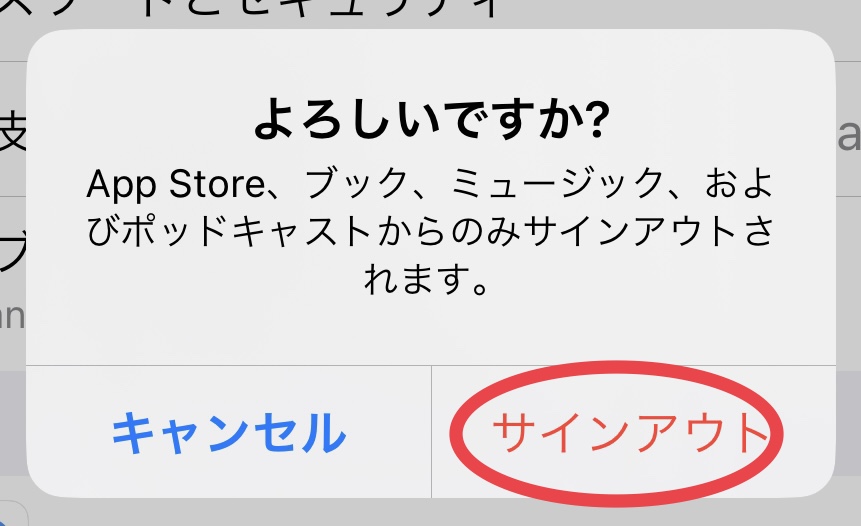
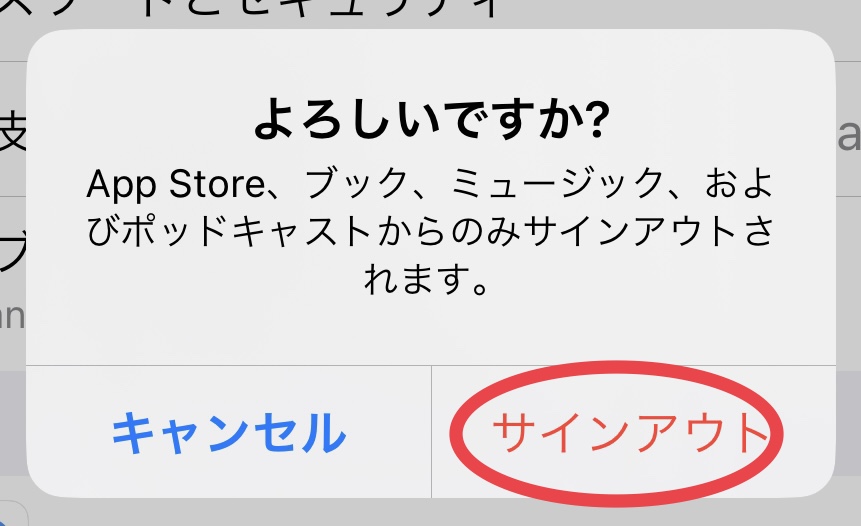
「〇〇(名前)ではありませんか?」をクリックします。
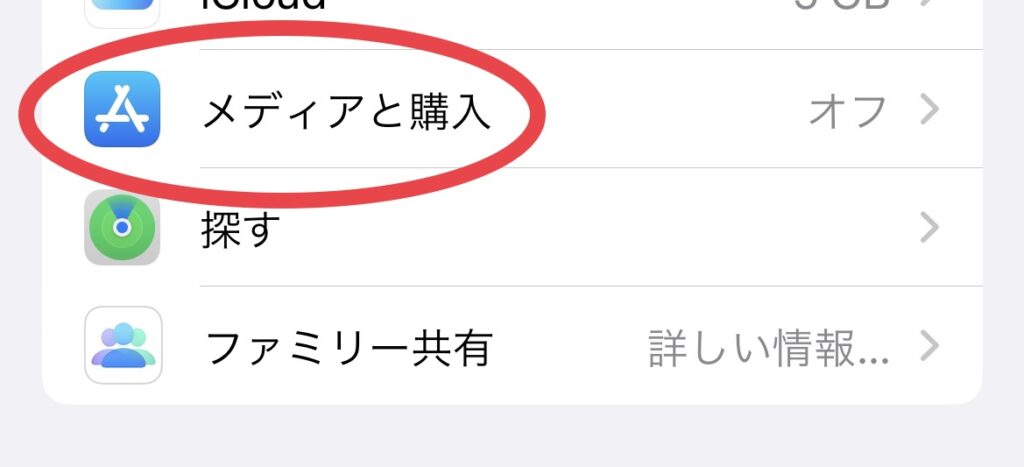
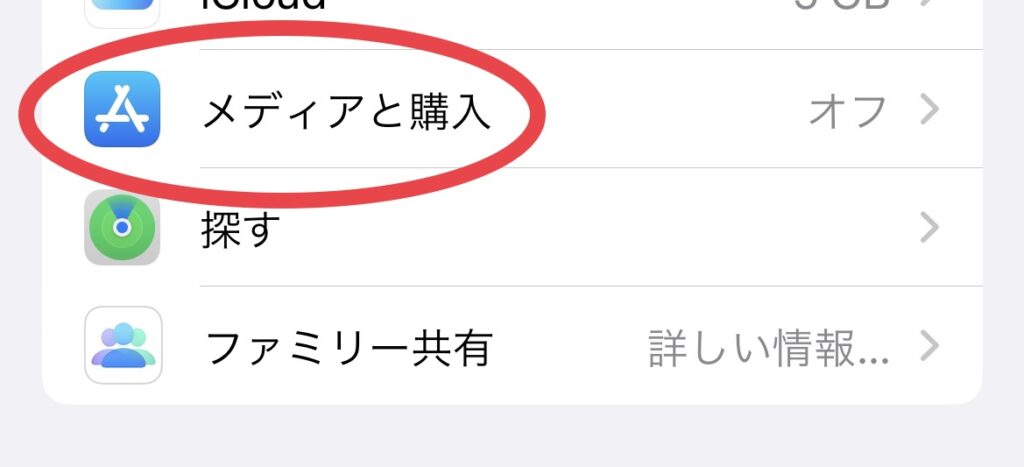
↓
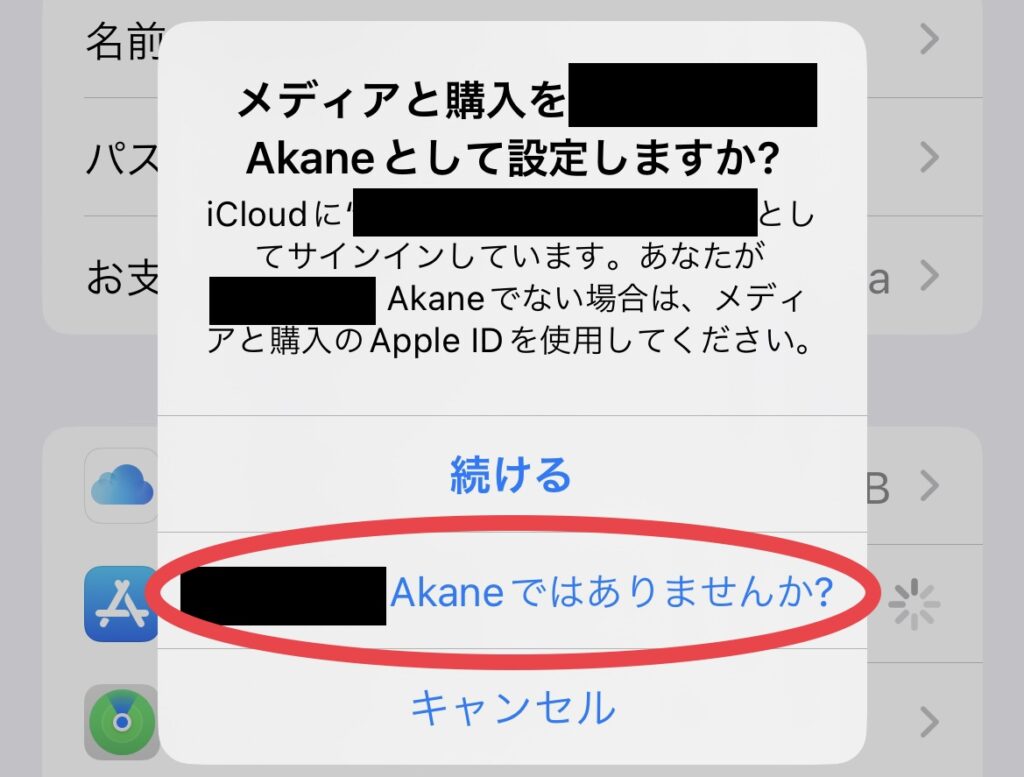
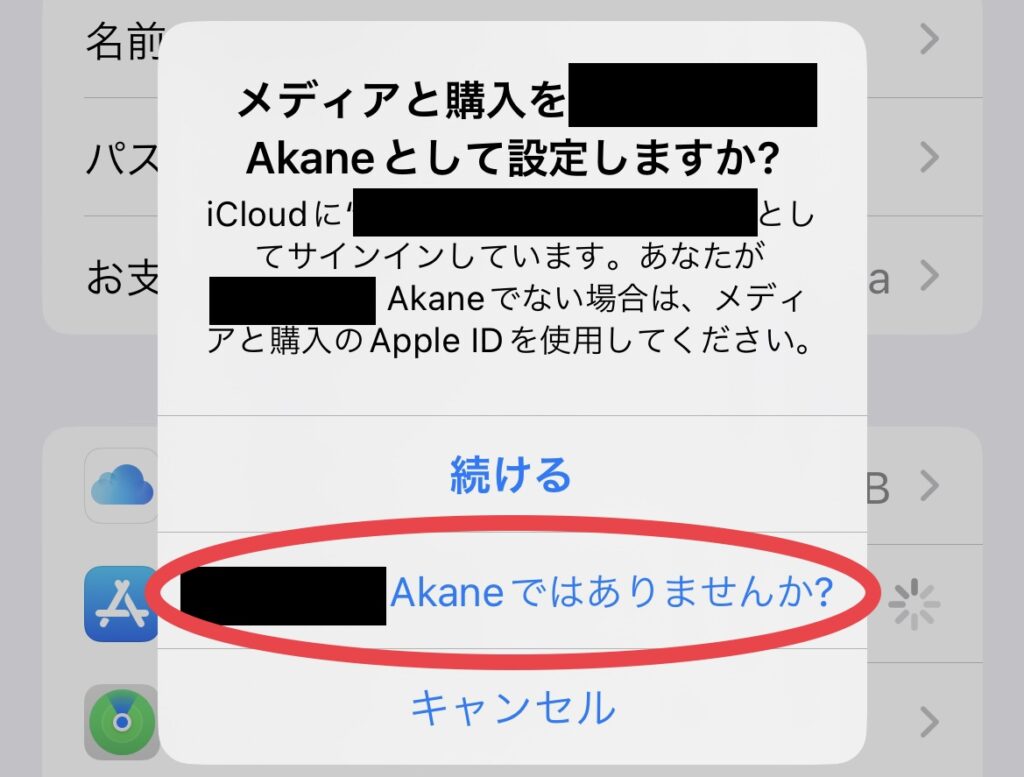
その後、パスワードを入力し、「次へ」をクリックするとサインインでき、手続き完了です。
(オーストラリア設定のApple IDでサインインできたので、アップルストアを開くとオーストラリアのアップルストアに切り替わっています。)
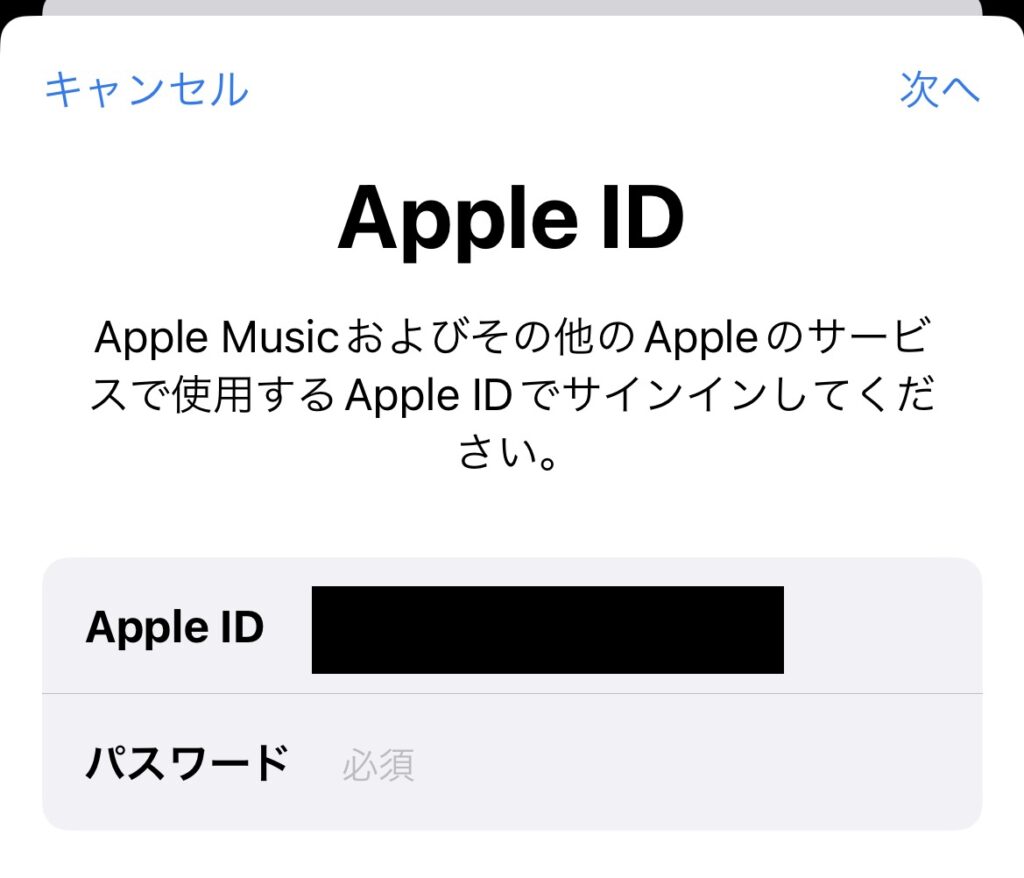
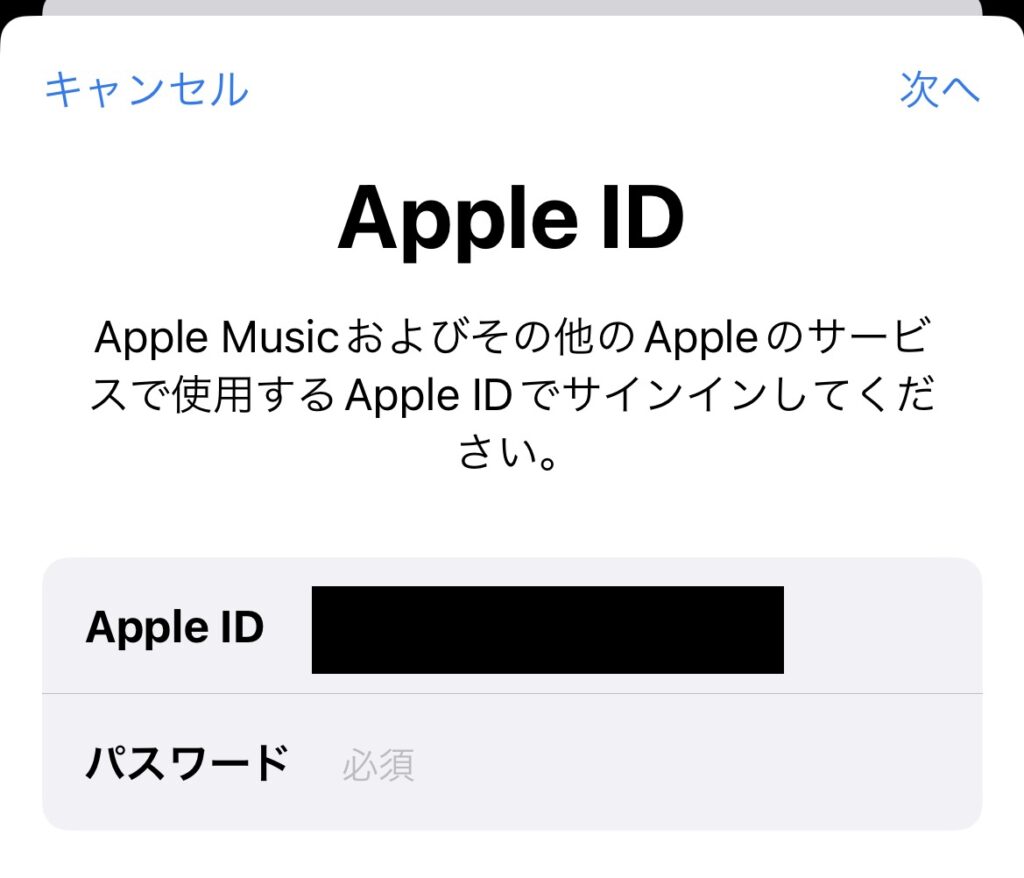
日本のアプリがダウンロードしたい…となったら
STEP2から進め、STEP5で日本で使っていたApple IDを入力すればOKです!
さいごに:オーストラリアのアプリをダウンロードする
わたしがオーストラリア生活で必ず使っているアプリや知っておくと便利、お得なアプリをまとめました。
これからオーストラリアに来る方、オーストラリアで生活をしている方はぜひ一度、チェックしてみてください。